很多的用户们都在使用迅捷CAD编辑器,那么你们晓得迅捷CAD编辑器中如何创建CAD块吗?今天在这里就分享了迅捷CAD编辑器中创建CAD块的具体操作方法。

首先打开要编辑的CAD图纸,你可以直接将CAD图纸拖入到软件中即可。
打开需要进行编辑的CAD图纸文件后,在软件上方工具栏将软件切换至“编辑器”属性栏。
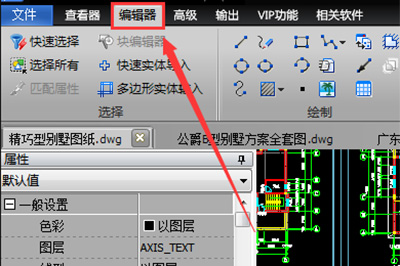
然后在图纸中找到需要创建块的图形并选中,然后在“编辑器”属性中“工具”功能区选择“创建块”功能。在弹出“创建块”对话框,对应输入“块名称”,然后点击“OK”按钮即可表示CAD块创建成功。

退出对话框,选择“编辑器”属性中“粘贴块”功能按钮。直接跳转“粘贴块”窗口。选择刚刚创建的块名称,在下方单击“选择点”,找到图形中需要进行粘贴的位置,最后点击“OK”按钮完成粘贴。
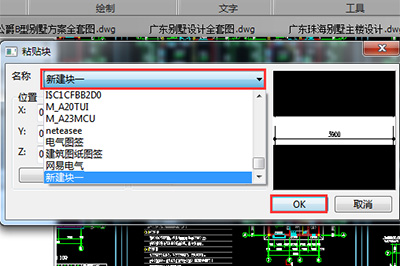
根据上文描述的迅捷CAD编辑器中创建CAD块的具体操作方法,你们自己也赶紧去试试吧!
 天极下载
天极下载




































































 微信电脑版
微信电脑版
 火绒安全软件
火绒安全软件
 腾讯电脑管家
腾讯电脑管家
 向日葵远程控制软件
向日葵远程控制软件
 万步网客户端
万步网客户端
 钉钉电脑版
钉钉电脑版
 自然人电子税务局(扣缴端)
自然人电子税务局(扣缴端)
 微信最新版
微信最新版

